
Joseph Goodman
0
1339
276
Le clavier à l'écran Windows 10 vient à votre secours lorsque le clavier physique cesse de répondre. Et tandis que le clavier à l'écran fait partie de la fonction intégrée Facilité d'accés outils, son utilité va au-delà des besoins des personnes à mobilité réduite ou des personnes âgées.
Vous pouvez l'utiliser pour taper sur un écran tactile Windows 10 ou même avec un contrôleur de jeu ou un périphérique de pointage. Le clavier à part entière est livré avec un pavé numérique que vous pouvez utiliser pour entrer rapidement des chiffres.
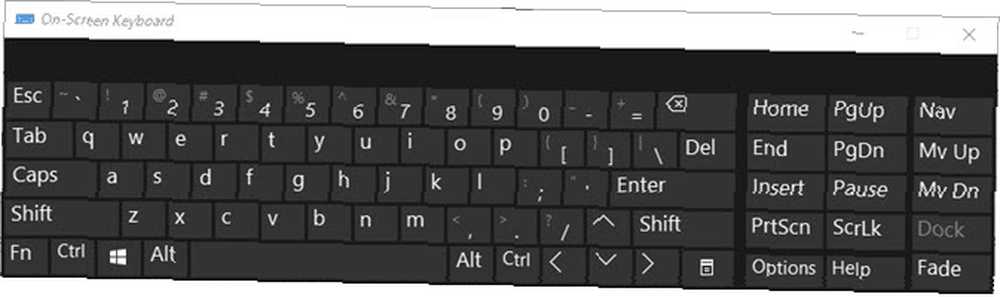
3 façons de lancer le clavier à l'écran
Méthode 1. Clique sur le Début bouton> Type OSK > Hit Entrer.
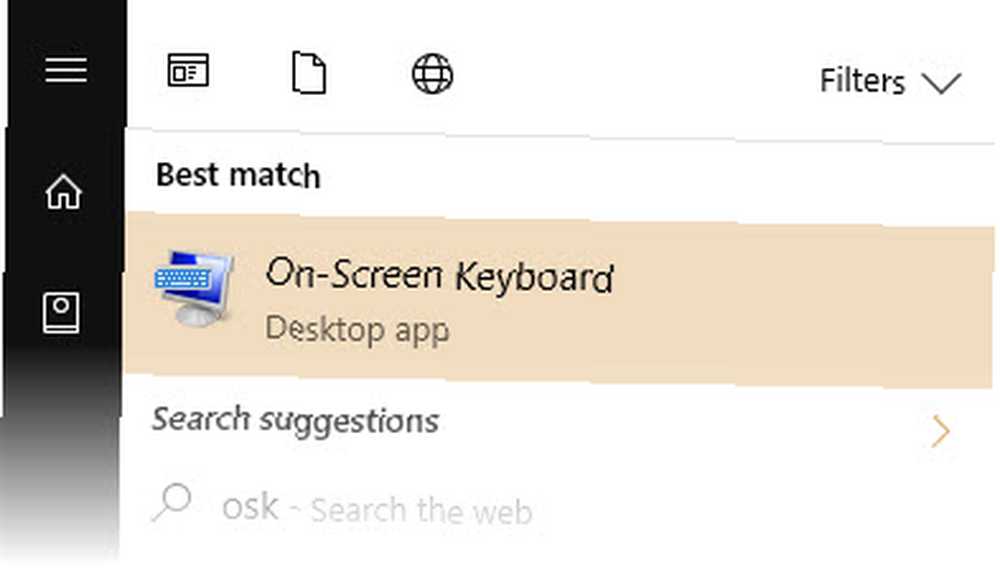
Méthode 2. Allez au début. Sélectionner Paramètres> Facilité d'accès> Clavier. Puis basculez le curseur sous Sur le clavier de l'écran. Un clavier apparaît à l'écran et il restera à l'écran jusqu'à ce que vous le fermiez..
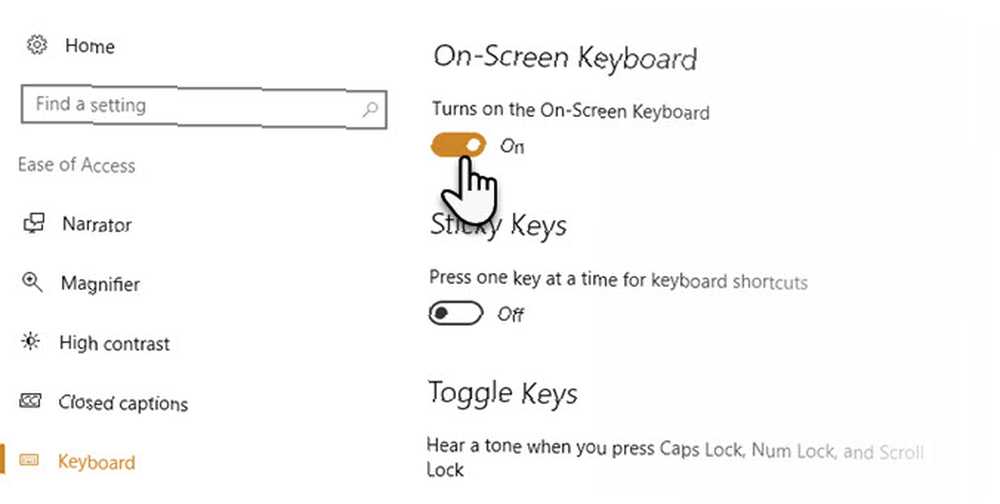
Méthode 3.Vous pouvez également ouvrir l'OSK à partir de l'écran de connexion. Cliquez sur le bouton Facilité d'accès dans le coin inférieur droit de l'écran de connexion, puis sélectionnez le clavier à l'écran..
Épinglez le clavier dans la barre des tâches si vous prévoyez de l’utiliser fréquemment.
Désactivation du clavier à l'écran
Vous voudrez peut-être désactiver le clavier à l'écran s'il ralentit votre vitesse de démarrage. Ou vous ne voulez tout simplement pas apparaître lorsque Windows démarre sur le bureau. Il est facile de l'éteindre jusqu'à ce que vous en ayez besoin.
Méthode 1. Encore une fois, allez à Démarrer, puis sélectionnez Paramètres> Facilité d'accès> Clavier. Déplacez le curseur vers De.
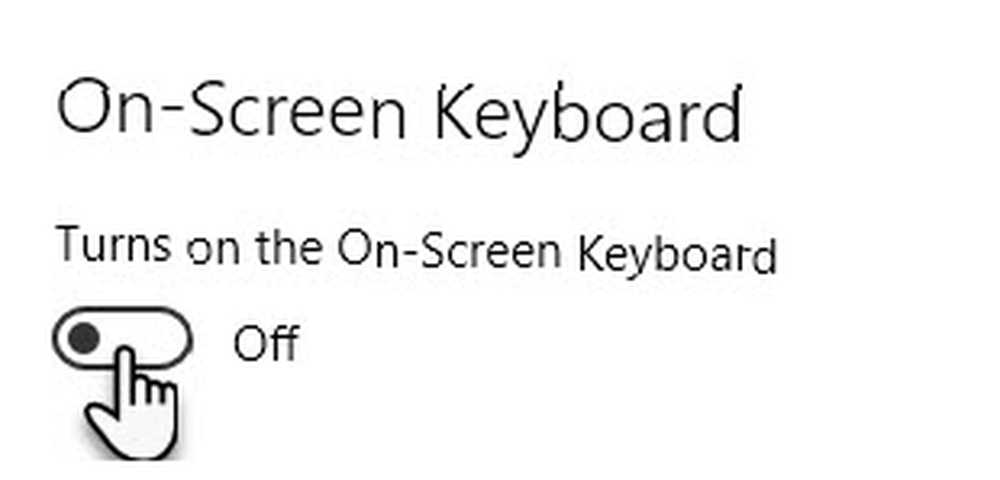
Méthode 2. Appuyez sur Windows + R pour afficher la boîte de dialogue Exécuter. Type regedit puis appuyez sur Entrée pour ouvrir l'éditeur de registre. Développez l'arborescence et accédez à l'emplacement suivant: HKEY_LOCAL_MACHINE> LOGICIEL> Microsoft> Windows> CurrentVersion> Authentication> LogonUI.
Ouvrir ShowTabletKeyboard et définissez la valeur sur 1 pour l'activer. Réglez-le sur 0 pour le désactiver. Vous pouvez créer une nouvelle clé si elle n'existe pas par défaut.
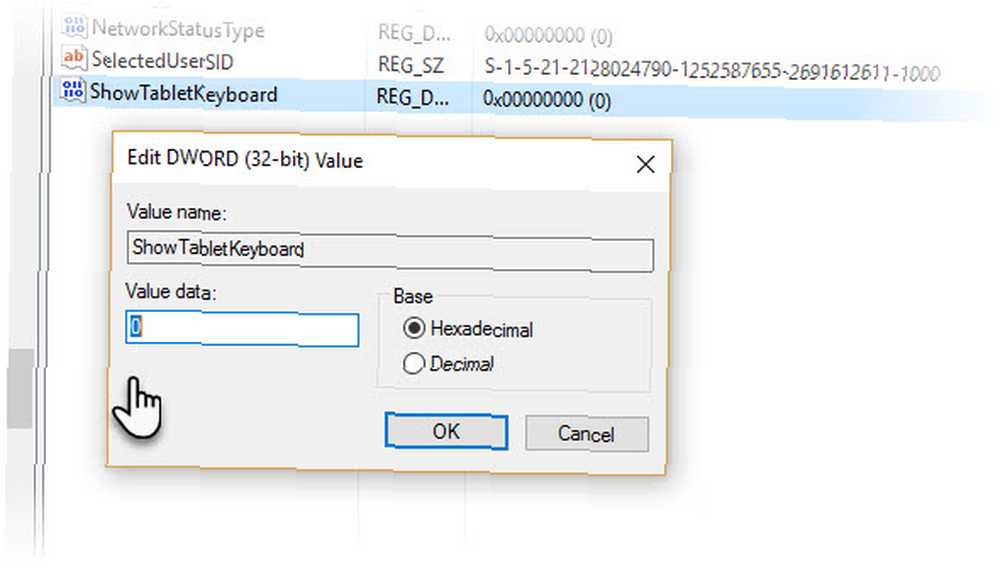
Évitez le registre Windows si vous n'êtes pas sûr du processus. La méthode de facilité d'accès est toujours préférable à la fouille dans le registre.
Il existe également un clavier tactile de base disponible dans la barre des tâches. Mais le clavier à l'écran est un outil beaucoup plus avancé que le bouton du clavier tactile pour les écrans tactiles. Par exemple: entrez dans le Les options et configurer quelques paramètres tels que la prédiction de texte ou le pavé numérique.
Vous ne savez jamais quand vous pourriez en avoir besoin
Je me souviens de ma main fracturée et de mes clés cassées comme deux scénarios lorsque le clavier virtuel Comment taper et cliquer lorsque vous ne pouvez pas utiliser une souris ou un clavier Comment taper et cliquer lorsque vous ne pouvez pas utiliser une souris ou un clavier Comment utiliser un ordinateur lorsque vous ne pouvez pas utiliser une souris ou un clavier standard? Utiliser un logiciel spécialement adapté, bien sûr! est venu à mon secours. Vous en aurez peut-être besoin lorsque les pilotes de clavier ne fonctionnent plus ou si vous devez retirer le clavier physique.
J'ai également essayé de combiner les deux fonctionnalités - parcourir les clés avec prédiction - pour accélérer la frappe..
Et vous? Le clavier à l'écran de Windows 10 vous a-t-il aidé, contrairement à la souris ou aux touches physiques? Microsoft peut-il l'améliorer davantage?











